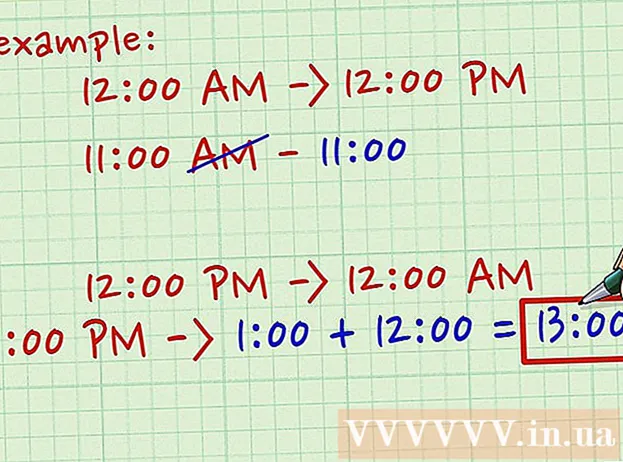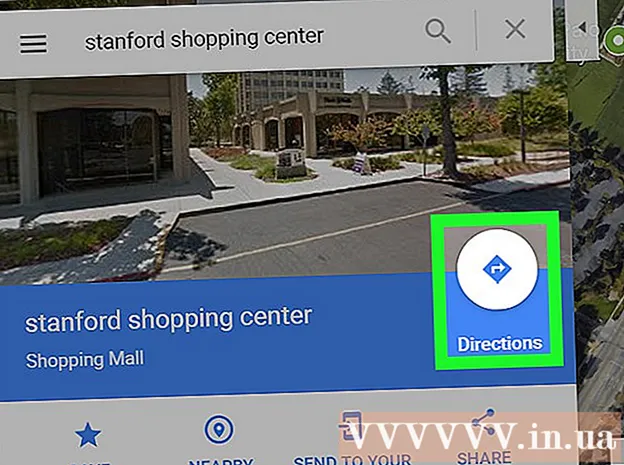Avtor:
Tamara Smith
Datum Ustvarjanja:
28 Januar 2021
Datum Posodobitve:
1 Julij. 2024

Vsebina
- Stopati
- 1. del od 5: Praznjenje nameščenega brskalnika
- 2. del od 5: Brisanje brskalnika Google Chrome
- 3. del od 5: Izpraznitev Mozille Firefox
- 4. del od 5: Naj bo zaseben
- 5. del od 5: Brisanje vseh podatkov iz telefona
- Nasveti
Tako kot internetni brskalnik vašega računalnika bo tudi brskalnik vaše naprave Android imel seznam spletnih mest, ki ste jih obiskali. Tako je lažje ponovno obiskati ta spletna mesta, lahko pa ustvari tudi neprijetne ali potencialno nevarne situacije. Če vas skrbi, da se bo nekdo pomeril po zgodovini vašega brskalnika ali če nameravate dati napravo nekomu drugemu, glejte 1. korak spodaj, če želite izvedeti, kako počistite zgodovino brskalnika.
Stopati
1. del od 5: Praznjenje nameščenega brskalnika
 Odprite internetni brskalnik. Če uporabljate Android 4.0 ali starejšo različico, se vaš brskalnik preprosto imenuje "Internet". Zgodovino boste morali počistiti v nastavitvah aplikacije.
Odprite internetni brskalnik. Če uporabljate Android 4.0 ali starejšo različico, se vaš brskalnik preprosto imenuje "Internet". Zgodovino boste morali počistiti v nastavitvah aplikacije.  Dotaknite se gumba Meni. Pritisnite gumb Menu (Meni) na napravi ali tapnite gumb menija v brskalniku v zgornjem desnem kotu.
Dotaknite se gumba Meni. Pritisnite gumb Menu (Meni) na napravi ali tapnite gumb menija v brskalniku v zgornjem desnem kotu.  Dotaknite se Nastavitve. To bo odprlo novo okno z nastavitvami brskalnika.
Dotaknite se Nastavitve. To bo odprlo novo okno z nastavitvami brskalnika.  Dotaknite se Zasebnost. Morda se boste morali pomakniti navzdol, če želite najti to možnost. Tapnite, da odprete možnosti upravljanja zasebnosti.
Dotaknite se Zasebnost. Morda se boste morali pomakniti navzdol, če želite najti to možnost. Tapnite, da odprete možnosti upravljanja zasebnosti.  Dotaknite se "Počisti zgodovino". S tem boste izbrisali vse informacije o spletnih mestih, ki ste jih obiskali. Če želite tudi piškotke izbrisati, tapnite »Izbriši vse podatke o piškotkih«.
Dotaknite se "Počisti zgodovino". S tem boste izbrisali vse informacije o spletnih mestih, ki ste jih obiskali. Če želite tudi piškotke izbrisati, tapnite »Izbriši vse podatke o piškotkih«.
2. del od 5: Brisanje brskalnika Google Chrome
 Odprite brskalnik Chrome. Tako kot pri vgrajenem brskalniku boste tudi iz brskalnika morali izbrisati zgodovino.
Odprite brskalnik Chrome. Tako kot pri vgrajenem brskalniku boste tudi iz brskalnika morali izbrisati zgodovino.  Dotaknite se gumba Meni. To je v zgornjem desnem kotu in je videti kot 3 vodoravne črte.
Dotaknite se gumba Meni. To je v zgornjem desnem kotu in je videti kot 3 vodoravne črte.  Dotaknite se Nastavitve. To vas bo pripeljalo do zaslona z nastavitvami za Google Chrome.
Dotaknite se Nastavitve. To vas bo pripeljalo do zaslona z nastavitvami za Google Chrome.  Dotaknite se Zasebnost. Najdete jih v razdelku Napredno v nastavitvah.
Dotaknite se Zasebnost. Najdete jih v razdelku Napredno v nastavitvah.  Dotaknite se »Počisti podatke brskanja«. Ta gumb najdete na dnu menija telefona ali v zgornjem desnem kotu zaslona tabličnega računalnika.
Dotaknite se »Počisti podatke brskanja«. Ta gumb najdete na dnu menija telefona ali v zgornjem desnem kotu zaslona tabličnega računalnika.  Označite "Počisti zgodovino brskanja". S tem boste iz Chroma izbrisali vso zgodovino brskalnika. Za nadaljevanje tapnite Počisti.
Označite "Počisti zgodovino brskanja". S tem boste iz Chroma izbrisali vso zgodovino brskalnika. Za nadaljevanje tapnite Počisti.
3. del od 5: Izpraznitev Mozille Firefox
 Odprite brskalnik Firefox. Tako kot pri vgrajenem brskalniku boste tudi iz brskalnika morali izbrisati zgodovino.
Odprite brskalnik Firefox. Tako kot pri vgrajenem brskalniku boste tudi iz brskalnika morali izbrisati zgodovino.  Dotaknite se gumba Meni. To je v zgornjem desnem kotu in je videti kot 3 vodoravne črte.
Dotaknite se gumba Meni. To je v zgornjem desnem kotu in je videti kot 3 vodoravne črte.  Dotaknite se Nastavitve. To vas bo pripeljalo do zaslona z nastavitvami Firefoxa.
Dotaknite se Nastavitve. To vas bo pripeljalo do zaslona z nastavitvami Firefoxa.  Dotaknite se Zasebnost. To bo odprlo nov zaslon z možnostmi upravljanja zasebnosti.
Dotaknite se Zasebnost. To bo odprlo nov zaslon z možnostmi upravljanja zasebnosti.  Dotaknite se "Počisti zasebne podatke". S tem se odpre kontrolni seznam vseh različnih vrst elementov, ki jih je mogoče odstraniti. Prepričajte se, da je označena možnost »Zgodovina brskanja in prenosov«. S tem lahko izbrišete tudi številne druge vrste podatkov.
Dotaknite se "Počisti zasebne podatke". S tem se odpre kontrolni seznam vseh različnih vrst elementov, ki jih je mogoče odstraniti. Prepričajte se, da je označena možnost »Zgodovina brskanja in prenosov«. S tem lahko izbrišete tudi številne druge vrste podatkov. - Ko izberete, tapnite »Počisti podatke«.
4. del od 5: Naj bo zaseben
 Uporabite način brez beleženja zgodovine (zasebno brskanje). Večina brskalnikov, razen vgrajene različice, se lahko izvaja v zaščitenem načinu. Temu se v Google Chromu reče tudi način brez beleženja zgodovine in zasebno brskanje v Firefoxu. Brskalnik ne spremlja več vsega, kar počnete v internetu.
Uporabite način brez beleženja zgodovine (zasebno brskanje). Večina brskalnikov, razen vgrajene različice, se lahko izvaja v zaščitenem načinu. Temu se v Google Chromu reče tudi način brez beleženja zgodovine in zasebno brskanje v Firefoxu. Brskalnik ne spremlja več vsega, kar počnete v internetu. - Če želite zagnati način brez beleženja zgodovine brskalnika Google Chrome, tapnite Meni in nato »Nov zavihek brez beleženja zgodovine«. Zavihek brez beleženja zgodovine je temnejši od običajnega zavihka brskalnika.
- Če želite v Firefoxu aktivirati zasebno brskanje, tapnite Menu in nato "New Private Tab". Odpre se nov zavihek z logotipom maske, ki označuje, da delate v zasebnem načinu.
 Namestite omarico z aplikacijami. Če ste pogosto posojali telefon družini in prijateljem, namestite omarico z aplikacijami. To zagotavlja, da vsi, ki uporabljajo vaš telefon, ne morejo dostopati do vseh aplikacij.
Namestite omarico z aplikacijami. Če ste pogosto posojali telefon družini in prijateljem, namestite omarico z aplikacijami. To zagotavlja, da vsi, ki uporabljajo vaš telefon, ne morejo dostopati do vseh aplikacij. - Priljubljene izbire vključujejo AppLock, App Lock, Smart App Lock, Locker Master in še veliko več.
 Redno čistite zgodovino. Nikoli si ne želite, da bi si nekdo slučajno ogledal vašo zgodovino brskanja, zato jo pogosto počistite. To tudi preprečuje izgubo ali krajo vaših osebnih podatkov.
Redno čistite zgodovino. Nikoli si ne želite, da bi si nekdo slučajno ogledal vašo zgodovino brskanja, zato jo pogosto počistite. To tudi preprečuje izgubo ali krajo vaših osebnih podatkov.
5. del od 5: Brisanje vseh podatkov iz telefona
 Varnostno kopirajte podatke, ki jih želite obdržati. Če daste ali prodate telefon, želite z njega izbrisati vse podatke. To preprečuje, da bi vaši podatki padli v napačne roke. Če izpraznite telefon, bodo izbrisani vsi podatki, zato se prepričajte, da imate vse, kar želite hraniti (predstavnost, stike, datoteke), na drugem mestu.
Varnostno kopirajte podatke, ki jih želite obdržati. Če daste ali prodate telefon, želite z njega izbrisati vse podatke. To preprečuje, da bi vaši podatki padli v napačne roke. Če izpraznite telefon, bodo izbrisani vsi podatki, zato se prepričajte, da imate vse, kar želite hraniti (predstavnost, stike, datoteke), na drugem mestu.  Šifrirajte svoj Android. Tako kot pri računalnikih tudi izbrisani pogon Android ni povsem prazen, ampak ga bo treba prepisati. To pomeni, da bo lahko nekdo z zadostnim znanjem in pravilno programsko opremo te podatke pridobil iz vašega pogona. Da bi se temu izognili, je bolje, da vse na telefonu šifrirate, še preden se zavedate. S tem nihče ne more dostopati do vaših podatkov, tudi če lahko obnovi izbrisane podatke s posebno programsko opremo za obnovitev podatkov.
Šifrirajte svoj Android. Tako kot pri računalnikih tudi izbrisani pogon Android ni povsem prazen, ampak ga bo treba prepisati. To pomeni, da bo lahko nekdo z zadostnim znanjem in pravilno programsko opremo te podatke pridobil iz vašega pogona. Da bi se temu izognili, je bolje, da vse na telefonu šifrirate, še preden se zavedate. S tem nihče ne more dostopati do vaših podatkov, tudi če lahko obnovi izbrisane podatke s posebno programsko opremo za obnovitev podatkov. - Popolnoma napolnite telefon. Šifriranje traja veliko časa in poleg tega, da je naprava priključena na vir napajanja, potrebujete tudi polno baterijo.
- Odprite meni z nastavitvami za Android, tako da tapnete Nastavitve na začetnem zaslonu ali v predalu za aplikacije.
- Tapnite razdelek Varnost. Pomaknite se navzdol in izberite »Šifriraj telefon«. Ustvarite kodo PIN, s katero dostopate do šifriranega telefona.
- Počakajte, da se šifriranje konča. To lahko traja do ene ure in prekinitev tega postopka lahko poškoduje podatke v telefonu.
 Ponastavite telefon. Vrnite se v meni Nastavitve in izberite možnost "Varnostno kopiranje in ponastavitev". Dotaknite se možnosti "Ponastavitev na tovarniške podatke".To boste morali potrditi in nato vnesti PIN za šifriranje. Po tem se bo telefon začel ponastaviti, kar lahko traja nekaj minut. Ko je telefon ponastavljen, se vsi podatki izbrišejo in telefon se vrne na tovarniške nastavitve. Zdaj je telefon varno prodati ali podariti.
Ponastavite telefon. Vrnite se v meni Nastavitve in izberite možnost "Varnostno kopiranje in ponastavitev". Dotaknite se možnosti "Ponastavitev na tovarniške podatke".To boste morali potrditi in nato vnesti PIN za šifriranje. Po tem se bo telefon začel ponastaviti, kar lahko traja nekaj minut. Ko je telefon ponastavljen, se vsi podatki izbrišejo in telefon se vrne na tovarniške nastavitve. Zdaj je telefon varno prodati ali podariti.
Nasveti
- Če se odločite za prodajo naprave, je pametno vedno dobiti podatke iz telefona, vključno z zgodovino.
- Če želite počistiti zgodovino iskanja Asistenta Google, boste to morali storiti prek spletnega mesta Google History. Za več informacij o tem glejte drugje.